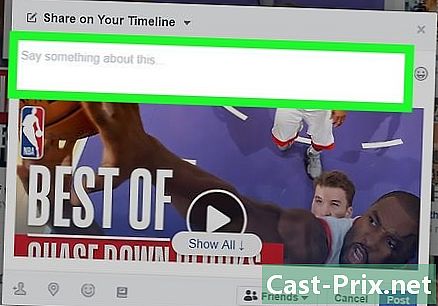So merken Sie sich eine Nachricht in Google Mail
Autor:
Roger Morrison
Erstelldatum:
4 September 2021
Aktualisierungsdatum:
1 Juli 2024

Inhalt
- Stufen
- Methode 1 Brechen Sie das Senden einer E-Mail auf einem Computer ab
- Methode 2 Abbrechen des Sendens einer E-Mail auf einem iPhone
- Methode 3 Brechen Sie das Senden einer E-Mail auf einem Telefon ab androide
Schnell, nachvollziehbar und mit vielen Möglichkeiten ist E-Mail eines der beliebtesten Kommunikationsmittel. Der Dienst von Rie Gmail ist wohl eine der beliebtesten, die sowohl für private als auch für berufliche Zwecke genutzt werden kann. Wenn Sie es regelmäßig verwenden, haben Sie Ihre Nachricht möglicherweise bereits zu schnell oder an den falschen Adressaten gesendet. Bitte beachten Sie, dass es möglich ist, das Senden einer E-Mail für einen bestimmten Zeitraum entweder über Ihren Browser oder über die Anwendung abzubrechen Gmail von Ihrem Telefon.
Stufen
Methode 1 Brechen Sie das Senden einer E-Mail auf einem Computer ab
-
Öffne deinen Posteingang. Wenn Sie in Ihrem Konto angemeldet sind, wird diese Seite beim Aufrufen der Website automatisch geöffnet Gmail. Sie können es für einen schnelleren Zugriff in Ihren Favoriten speichern oder einfach "Gmail" in Ihre Suchmaschinenleiste eingeben. Der Link zu https://www.google.com/intl/de/gmail/about/ ist eines der ersten Ergebnisse.- Wenn Sie nicht angemeldet sind, geben Sie Ihre E-Mail-Adresse und Ihr Passwort ein, um auf Ihren Posteingang zuzugreifen.
-
Aktivieren Sie ggf. die Abbruchfunktion des Sendens. Gmail ist ein regelmäßig aktualisierter Dienst, dessen letzte größere Änderung in der ersten Hälfte des Jahres 2018 erfolgt. Wenn Sie eine ältere Version haben, müssen Sie die Abbruchfunktion aktivieren, bevor Sie sie senden. Auf der neuen Oberfläche von Gmailist diese Option standardmäßig vorhanden.- Klicken Sie auf das Symbol eines Zahnrads
Oben rechts auf Ihrer Seite. - Wählen Sie die Linie aus Einstellungen im Dropdown-Menü.
- Suchen Sie nach der Option Brechen Sie die Nachricht ab in der füße General und aktivieren Sie das Kontrollkästchen Aktivieren Sie Sendung stornieren.
- Wählen Sie die Stornierungszeit aus dem Dropdown-Menü.
- Speichern Sie Ihre Einstellungen mit einem Klick auf die Schaltfläche Änderungen speichern befindet sich am unteren Rand der Seite.
- Klicken Sie auf das Symbol eines Zahnrads
-
Senden Sie eine. Klicken Sie oben links auf Ihrer Seite auf die Schaltfläche + Neu.- Auf der vorherigen Version von GmailKlicken Sie auf neu .
-
Geben Sie den Empfänger und den Betreff der an. Geben Sie die E-Mail-Adresse des Empfängers in das Feld ein, das mit beginnt À. Wenn es sich in Ihrer Kontaktliste befindet, geben Sie einfach die ersten Buchstaben ein, die automatisch angezeigt werden sollen. Beachten Sie, dass Sie mehrere Empfänger hinzufügen können. Klicken Sie auf die Schaltfläche Eintrag oder Tab ↹ dann geben Sie das Objekt der an. Wenn dies ein Test ist, können Sie ihn an Ihre eigene E-Mail-Adresse senden, in der im Betreff "Test" angegeben ist. -
Schreiben Sie Ihr e in das Hauptfeld. Wenn dies ein Test ist, können Sie diesen Schritt überspringen. -
Klicken Sie auf die blaue Schaltfläche send. Das Fenster verschwindet sofort und zeigt an, dass der Strom sendet. Beachten Sie, dass beim Versuch, ein objektloses Objekt ohne Inhalt zu adressieren, automatisch ein Dialogfeld geöffnet wird, in dem Sie aufgefordert werden, den Versand zu bestätigen. -
Klicken Sie auf die Schaltfläche stornieren. Nahezu gleichzeitig mit dem Senden wird links unten auf dem Bildschirm ein schwarzes Banner angezeigt. Auf älteren Versionen von GmailEs befindet sich oben auf der Seite. Das Banner enthält die Wörter Versand und stornieren. Klicken Sie einfach darauf, um den Sendevorgang abzubrechen.- Standardmäßig kann der Versand innerhalb von fünf Sekunden mit der neuesten Version von storniert werden Gmail und innerhalb von zehn Sekunden auf die älteren.
-
Korrigieren oder löschen Sie Ihre. Wenn Sie die Sendung stornieren, wird ein Entwurf von Ihnen in einem neuen Fenster geöffnet. Sie können dann den Inhalt korrigieren, die Adresse des Empfängers ändern oder ihn löschen. -
Ändern Sie die Abbrucheinstellungen der Sendung. Bei Bedarf können Sie die Zeitspanne verlängern, in der Sie das Senden einer Nachricht abbrechen können.- Klicken Sie auf das Symbol eines Zahnrads
Oben rechts auf Ihrer Seite. - Wählen Sie die Linie Einstellungen im Dropdown-Menü.
- Suchen Sie nach der Option Brechen Sie die Nachricht ab in der füße General.
- Wählen Sie die Stornierungszeit der Sendung. Es können fünf, zehn, zwanzig oder dreißig Sekunden sein.
- Klicken Sie auf die Schaltfläche Änderungen speichern am unteren Rand der Seite, um Ihre Einstellungen zu speichern.
- Klicken Sie auf das Symbol eines Zahnrads
Methode 2 Abbrechen des Sendens einer E-Mail auf einem iPhone
-
Öffne die App Gmail. Sein Symbol wird durch ein rotes "M" auf weißem Grund dargestellt. Wenn Sie angemeldet sind, wird Ihr Posteingang automatisch geöffnet.- Wenn Sie nicht angemeldet sind, geben Sie Ihre E-Mail-Adresse und Ihr Passwort ein, um auf Ihren Posteingang zuzugreifen.
- Es ist möglich, das Senden einer Nachricht sowohl auf Ihrem Telefon als auch auf Ihrem Tablet abzubrechen. Es reicht aus, die Anwendung vorher heruntergeladen zu haben Gmail auf deine iPhone oder deine iPad .
-
Drücken Sie das Symbol
. Diese Aktion öffnet ein neues Fenster, in dem Sie Ihre Nachricht beschreiben und senden können. Licone, dargestellt durch einen Stift, befindet sich unten rechts auf Ihrem Bildschirm. -
Identifizieren Sie den Empfänger. Im Bereich beginnend mit À, schreiben Sie die E-Mail-Adresse des Empfängers. Es kann Ihnen gehören, wenn Sie nur testen möchten, ob Sie die Sendung stornieren. -
Geben Sie das Objekt an und verfassen Sie es in den dafür vorgesehenen Feldern. Wenn dies ein Test ist, können Sie einfach das Betreff-Feld ausfüllen und ohne Inhalt lassen. -
Drücken Sie das Return-Symbol
. Dies ist ein Pfeil, der nach rechts zeigt und sich oben rechts auf der Seite befindet. -
Stornieren Sie die Sendung. Beim Senden erscheint das Wort "Gesendet" sowie die Option, das Senden abzubrechen. Drücken Sie einfach unten rechts auf dem Bildschirm auf Abbrechen.- Sie können den Versand innerhalb von fünf Sekunden stornieren.
-
Korrigieren oder löschen Sie Ihre. Zum Zeitpunkt der Stornierung wird Ihr Entwurf in einem neuen Fenster geöffnet. Sie können es dann bearbeiten oder löschen.
Methode 3 Brechen Sie das Senden einer E-Mail auf einem Telefon ab androide
-
Öffne die App Gmail. Sein Symbol wird durch ein rotes "M" auf weißem Grund dargestellt. Ihr Posteingang öffnet sich dann automatisch, wenn Sie angemeldet sind.- Wenn Sie nicht angemeldet sind, geben Sie Ihre E-Mail-Adresse und Ihr Passwort ein, um auf Ihren Posteingang zuzugreifen.
-
Öffne ein neues Fenster. Zum Senden drücken Sie das rote Symbol für einen Stift
befindet sich unten rechts auf Ihrem Bildschirm. -
Wählen Sie Ihre. Im Bereich beginnend mit ÀGeben Sie die E-Mail-Adresse des Empfängers ein. Füllen Sie das Thema aus und schreiben Sie Ihr e. -
Drücken Sie das Return-Symbol
. Wenn dies ein Test ist, geben Sie einfach Ihre Adresse ein und schreiben Sie "Test" in die Betreffzeile. Sie können es ohne Inhalt senden. -
Stornieren Sie die Sendung. Zum Zeitpunkt des Sendens wird oben auf dem Bildschirm ein schwarzes Banner angezeigt, das angibt, dass es gesendet wurde, und das die Option anbietet stornieren. Um die Sendung abzubrechen, drücken Sie einfach darauf.- Die Option ist sowohl für Tablets als auch für Telefone mit dem System verfügbar androide. Um die Stornierungszeit der Sendung anzupassen, drücken Sie die Taste ☰, um auf Ihre Etiketten und Einstellungen zuzugreifen. Drücken Sie das Zahnrad
und suchen Sie nach der Option Brechen Sie die Nachricht ab. Stellen Sie die Stornierungszeit nach Ihren Wünschen ein.
- Die Option ist sowohl für Tablets als auch für Telefone mit dem System verfügbar androide. Um die Stornierungszeit der Sendung anzupassen, drücken Sie die Taste ☰, um auf Ihre Etiketten und Einstellungen zuzugreifen. Drücken Sie das Zahnrad